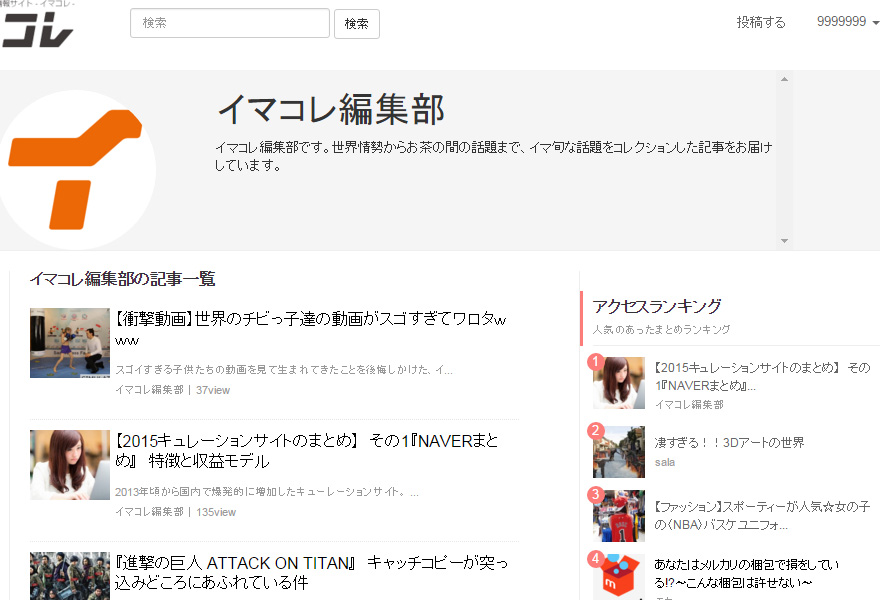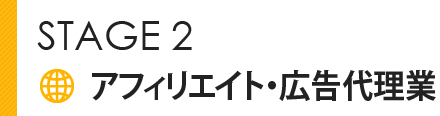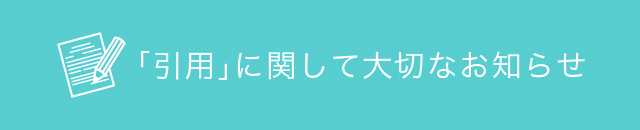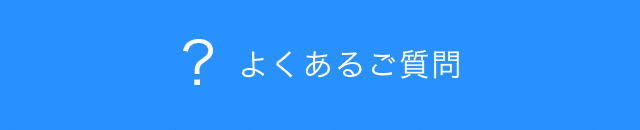ニックネームの登録
キュレーションサイト『イマコレ』上に表示されるニックネームを設定します。
『イマコレ』にログインした状態で、画面右上の会員番号にマウスオーバーするとメニューが表示されますので、『ユーザー設定』をクリックします。
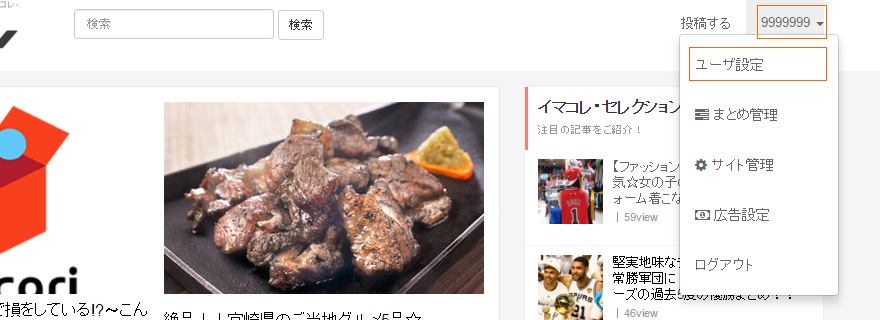
- ニックネーム
- ユーザー画像
- プロフィール
を設定します。
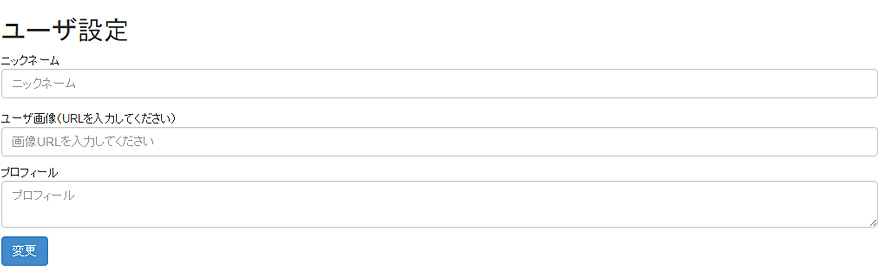
ニックネーム
『イマコレ』上で、表示されるニックネームを入力します。
特に文字制限などはありませんが、憶えてもらえやすいニックネームがおすすめです。
著名人のなりすまし、アダルトを想起させるようなニックネーム、公的秩序に反するようなニックネームは禁止しています。
ユーザー画像
ユーザー画像のURLを記載します。まず、お手元にユーザー画像をご用意ください。
著名人写真や、著作権に抵触するような画像の使用は禁止しています。
ユーザー画像のアップ方法
ユーザー画像のURLを取得するには、サーバに画像をアップする必要があります。
専用の画像アップローダーがありますので、そちらで画像をアップして下さい。
専用画像アップローダー:『OCS画像アップローダー』
『OCS画像アップローダー』にアクセスし、画像をアップします。
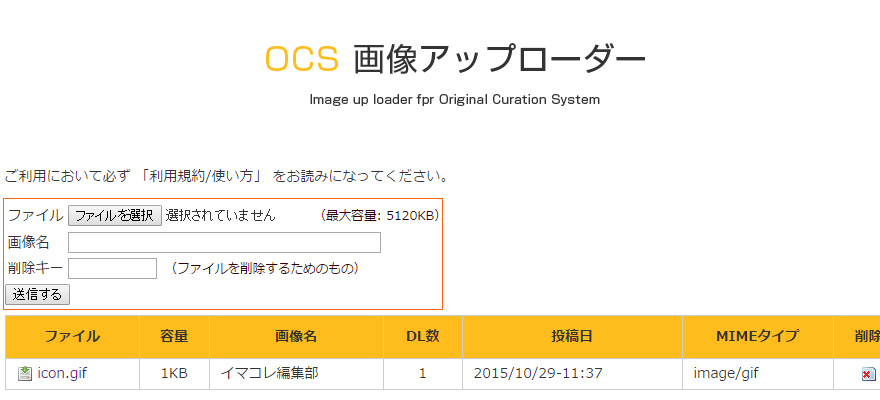
ファイル(必須):PC内にあるユーザー画像を選択してください。
画像名(必須):アップした画像をご自身で判別できるような名前をご入力ください。
『イマコレ』上では表示されませんので自由につけていただいて結構です(全角20文字以内)
削除キー(任意):アップした画像を削除する際に必要な暗証番号です。削除の必要がなければ特に入力の必要はありません。
上記の入力が完了しました送信ボタンをクリックします。
画像のアップロードが正常に行われるとリストに画像が追加されます。

ユーザー画像のURL取得方法
アップした画像のファイル名をクリックすると、先程アップした画像のサムネイルが表示されますので、その画像をさらにクリックします。

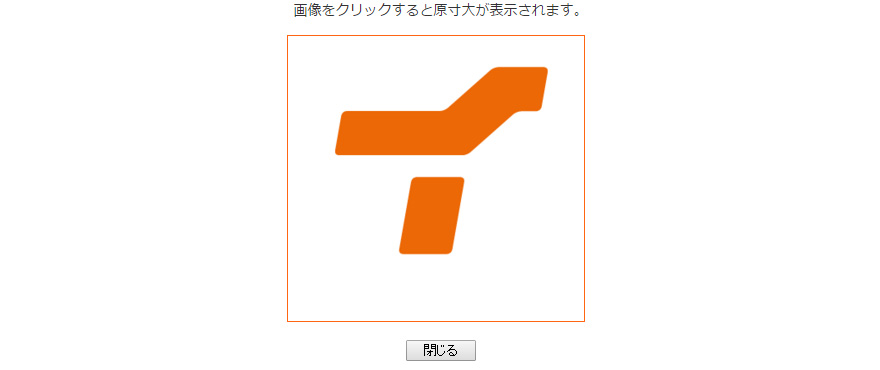
画像のみが表示されますので、URLをコピーして『イマコレ』のユーザー画像欄にペーストします。
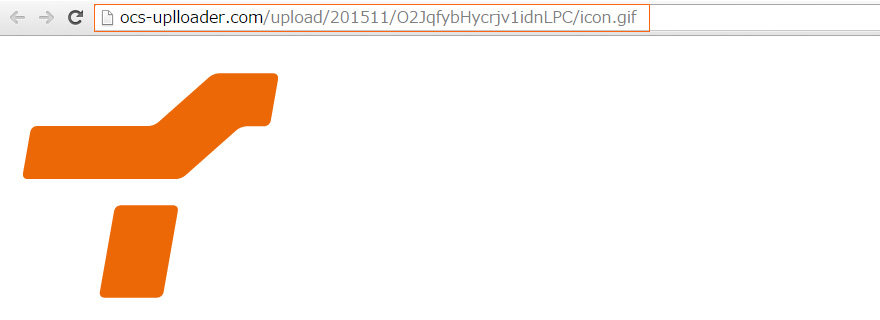
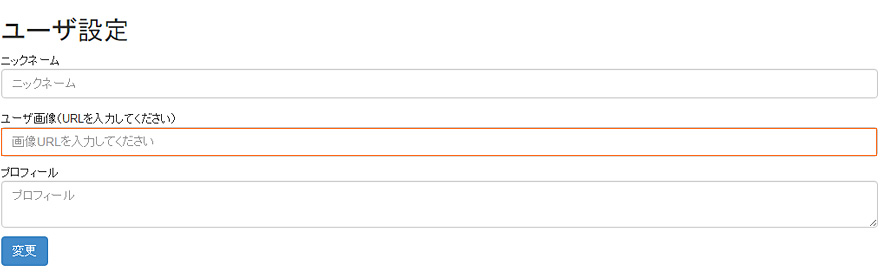
プロフィール
ご自身のプロフィールを入力してください。
文字数制限はありませが、あまり長いと読んでもらえないので短めのプロフィールをおすすめします。
また、プロフィール欄にメールアドレスを記載するなどしてNBCの会員を集める行為は禁止しております。
集客目的のリンクも禁止しております。
プロフィールの保存
- ニックネーム
- ユーザー画像
- プロフィール
以上の入力が完了しましたら、「変更」のボタンをクリックして保存を行なってください。
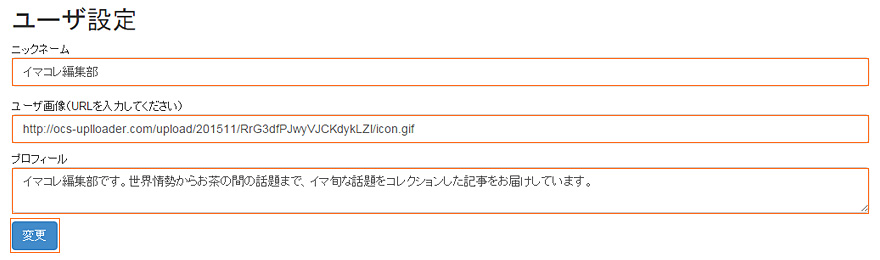
制作されたプロフィールは
- 記事のアーカイブ
- 記事の一番下
などに表示されます。